win7专业版升级旗舰版的方法是什么 win7专业版升级旗舰版的教程
更新时间:2022-12-22 10:32:00作者:qin
随着人们使用电脑的要求越来越高,微软也在不断的开发更新更全面的系统。其中win7旗舰版系统属于是微软win7操作系统中功能最高级最全面的一款系统,很多同学们想把自己的win7专业版系统电脑升级为旗舰版,却不知道该如何操作。接下来就给大家介绍一下win7专业版升级旗舰版的教程。
具体方法如下:
1、点击桌面开始按钮,选择控制面板。
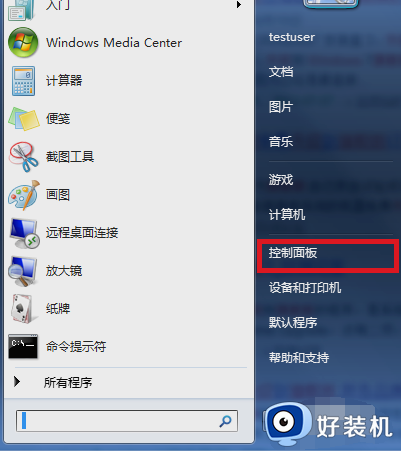
2、选择系统和安全”。
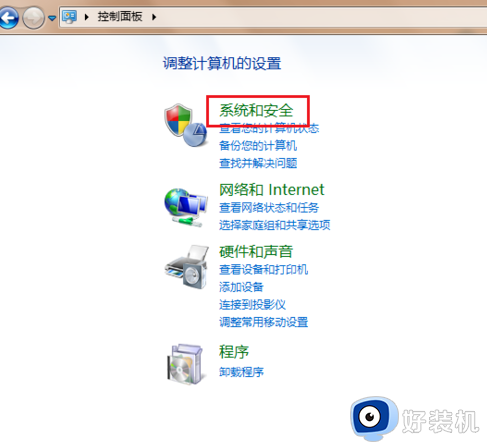

3、单击Windows Anytime Upgrade,弹出界面,选择“输入升级密钥”。
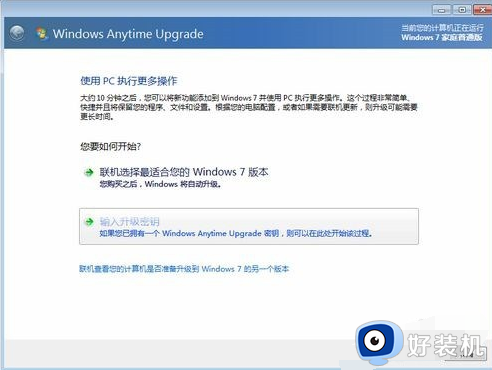
下面的密钥大家可以试一下,如果不行可以网上搜索一些试试:
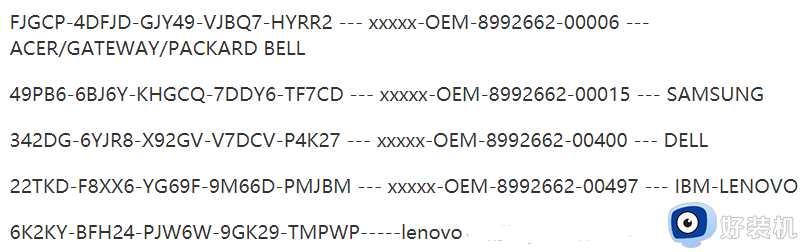
4、点击我接受,升级。升级时一定保证电脑有电,笔记本用户可以接上电源。
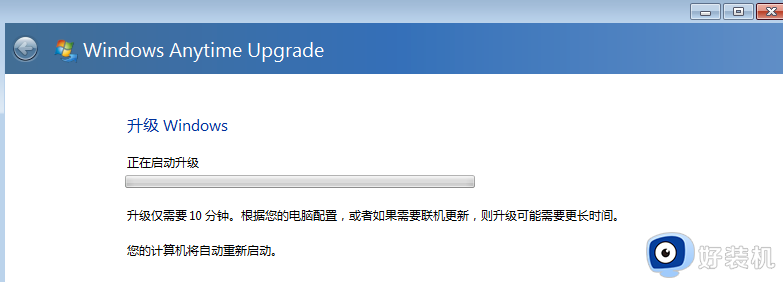

5、自动重启三次升级成功。
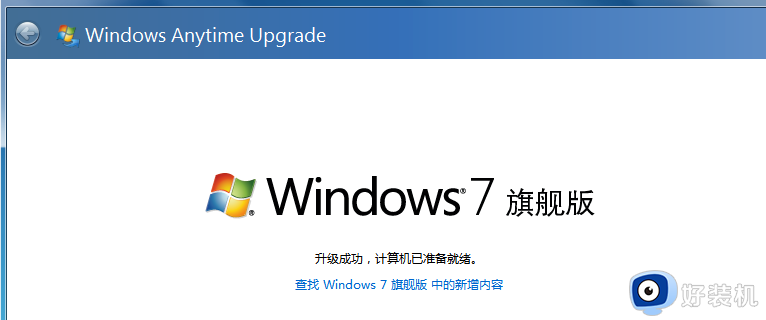
以上就是小编为您带来的关于win7专业版升级旗舰版的教程的全部内容,跟着上面的步骤一步步来进行操作吧,想要更过多资讯请关注好装机。
win7专业版升级旗舰版的方法是什么 win7专业版升级旗舰版的教程相关教程
- win7专业版和旗舰版区别有哪些 win7专业版和旗舰版有什么区别
- win7旗舰版与专业版有什么区别 win7旗舰版与专业版区别介绍
- win7旗舰版怎么升级win10系统版本 旧电脑windows7怎么升级到win10
- win7纯净版和旗舰版哪个好 Win7纯净版和旗舰版的区别有哪些
- windows7旗舰版怎么升级到win11 windows7旗舰版升级到win11的方法
- win7旗舰版和企业版哪个好 详解win7旗舰版和企业版的区别介绍
- w7家庭版怎么升级旗舰版 windows7家庭版升级到旗舰版的步骤
- win7怎么升级驱动 win7升级更新驱动程序的方法
- win7怎么升级ie浏览器的版本?win7系统如何升级ie浏览器
- windows7怎么更新到win10 windows7旗舰版如何升级win10
- win7访问win10共享文件没有权限怎么回事 win7访问不了win10的共享文件夹无权限如何处理
- win7发现不了局域网内打印机怎么办 win7搜索不到局域网打印机如何解决
- win7访问win10打印机出现禁用当前帐号如何处理
- win7发送到桌面不见了怎么回事 win7右键没有发送到桌面快捷方式如何解决
- win7电脑怎么用安全模式恢复出厂设置 win7安全模式下恢复出厂设置的方法
- win7电脑怎么用数据线连接手机网络 win7电脑数据线连接手机上网如何操作
win7教程推荐
- 1 win7每次重启都自动还原怎么办 win7电脑每次开机都自动还原解决方法
- 2 win7重置网络的步骤 win7怎么重置电脑网络
- 3 win7没有1920x1080分辨率怎么添加 win7屏幕分辨率没有1920x1080处理方法
- 4 win7无法验证此设备所需的驱动程序的数字签名处理方法
- 5 win7设置自动开机脚本教程 win7电脑怎么设置每天自动开机脚本
- 6 win7系统设置存储在哪里 win7系统怎么设置存储路径
- 7 win7系统迁移到固态硬盘后无法启动怎么解决
- 8 win7电脑共享打印机后不能打印怎么回事 win7打印机已共享但无法打印如何解决
- 9 win7系统摄像头无法捕捉画面怎么办 win7摄像头停止捕捉画面解决方法
- 10 win7电脑的打印机删除了还是在怎么回事 win7系统删除打印机后刷新又出现如何解决
